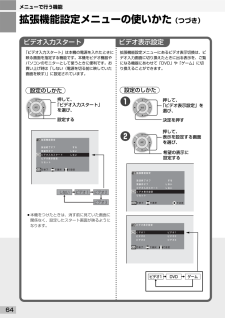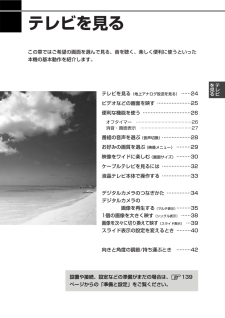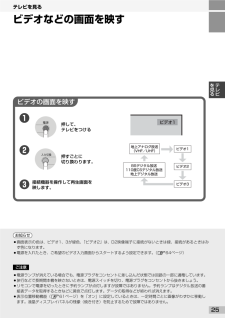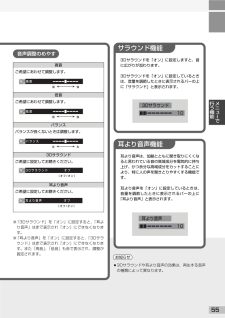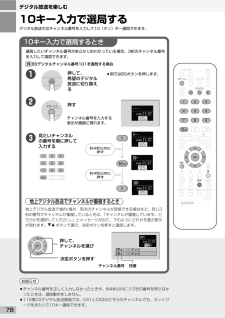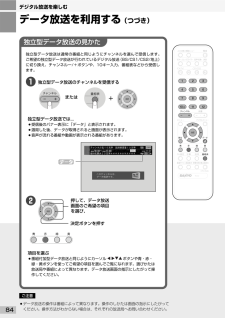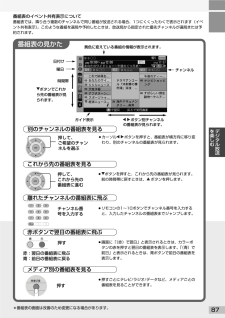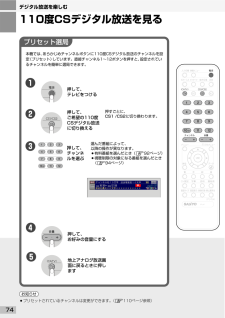Q&A
取扱説明書・マニュアル (文書検索対応分のみ)
"希望"1 件の検索結果
"希望"10 - 20 件目を表示
全般
メニューで行う機能拡張機能設定メニューの使いかた (つづき)ビデオ表示設定 ビデオ入力スタート「ビデオ入力スタート」は本機の電源を入れたときに映る画面を指定する機能です。本機をビデオ機器やパソコンのモニターとして使うときに便利です。お買い上げ時は「しない(電源を切る前に映していた画面を映す)」に設定されています。拡張機能設定メニューにあるビデオ表示切換は、ビデオ入力画面に切り換えたときに出る表示を、ご覧になる機器にあわせて「DVD」や「ゲーム」に切り換えることができます。設定のしかた押して、「ビデオ入力スタート」を選び、設定する設定のしかた押して、「ビデオ表示設定」を選び、決定を押す¡本機をつけたときは、消す前に見ていた画面に関係なく、設定したスタート画面が映るようになります。しない ビデオ2ビデオ3ビデオ1で選択 で設定 で終了 放送終了オフ 無操作オフ ビデオ入力スタート 拡張機能設定 ビデオ表示設定 する しない しない リセット で選択 で設定 で終了 ビデオ1ビデオ2ビデオ3ビデオ表示設定 ビデオ1ビデオ2ビデオ364qw押して、表示を設定する画面を選び、希望の表示に設定するビデオ1 DV...
テレビを見るこの章ではご希望の画面を選んで見る、音を聴く、楽しく便利に使うといった本機の基本動作を紹介します。テレビを見る(地上アナログ放送を見る) ⋯⋯24ビデオなどの画面を映す ⋯⋯⋯⋯⋯⋯⋯25便利な機能を使う ⋯⋯⋯⋯⋯⋯⋯⋯⋯⋯26オフタイマー ⋯⋯⋯⋯⋯⋯⋯⋯⋯⋯⋯⋯⋯26消音・画面表示 ⋯⋯⋯⋯⋯⋯⋯⋯⋯⋯⋯⋯27番組の音声を選ぶ (音声切換) ⋯⋯⋯⋯⋯⋯28お好みの画質を選ぶ(映像メニュー) ⋯⋯⋯29映像をワイドに楽しむ(画面サイズ) ⋯⋯⋯30ケーブルテレビを見るには ⋯⋯⋯⋯⋯⋯32液晶テレビ本体で操作する ⋯⋯⋯⋯⋯⋯33デジタルカメラのつなぎかた ⋯⋯⋯⋯⋯34デジタルカメラの画像を再生する(マルチ表示) ⋯⋯⋯351個の画像を大きく映す(シングル表示) ⋯⋯38画像を次々に切り換えて映す (スライド表示) ⋯39スライド表示の設定を変えるとき ⋯⋯⋯40向きと角度の調節/持ち運ぶとき ⋯⋯⋯42設置や接続、設定などの準備がまだの場合は、z139ページからの「準備と設定」をご覧ください。テレビを見る
ご注意q押して、テレビをつけるw押すごとに切り換わります。e接続機器を操作して再生画面を映します。ビデオの画面を映す¡画面表示の色は、ビデオ1、3が緑色、「ビデオ2」は、D2映像端子に接続がないときは緑、接続があるときはみず色になります。¡電源を入れたとき、ご希望のビデオ入力画面からスタートするよう設定できます。(z64ページ)お知らせビデオ1ビデオ2ビデオ3地上アナログ放送(VHF/UHF)BSデジタル放送110度CSデジタル放送地上デジタル放送25ビデオなどの画面を映すテレビを見るビデオ1¡電源ランプが消えている場合でも、電源プラグをコンセントに差し込んだ状態では回路の一部に通電しています。¡旅行などで長期間本機を映さないときは、電源スイッチを切り、電源プラグをコンセントから抜きましょう。¡リモコンで電源を切ったときに予約ランプが点灯しますが故障ではありません。予約ランプはデジタル放送の番組表データを取得するときなどに黄色で点灯します。データの取得などが終われば消えます。¡表示位置移動機能(z61ページ)を「オン」に設定しているときは、一定時間ごとに画像がわずかに移動します。液晶ディスプレイパネルの残像(...
¡3Dサラウンドや耳より音声の効果は、再生する音声の種類によって異なります。お知らせ耳より音声機能耳より音声は、加齢とともに聞き取りにくくなると言われている音の高域成分を電気的に持ち上げ、かつ余分な高域成分をカットすることにより、特に人の声を聞きとりやすくする機能です。耳より音声を「オン」に設定しているときは、音量を調節したときに表示されるバーの上に「耳より音声」と表示されます。 10耳より音声 サラウンド機能3Dサラウンドを「オン」に設定しますと、音に広がりが加わります。3Dサラウンドを「オン」に設定しているときは、音量を調節したときに表示されるバーの上に「サラウンド」と表示されます。 103Dサラウンド 55メニ で行う機能音声調整のめやす※「3Dサラウンド」を「オン」に設定すると、 「耳より音声」は赤で表示され「オン」にできなくなります。※「耳より音声」を「オン」に設定すると、「3Dサラウンド」は赤で表示され「オン」にできなくなります。また「高音」、「低音」も赤で表示され、調整が固定されます。低音バランス3Dサラウンド耳より音声高音ご希望にあわせて調整します。ご希望にあわせて調整します。バランスが...
78デジタル放送を楽しむ10キー入力で選局するデジタル放送ではチャンネル番号を入力して10(テン)キー選局できます。qe10キー入力で選局するときw押して、希望のデジタル放送に切り換える¡例ではBSボタンを押します。¡チャンネル番号を正しく入力しなかったときや、約4秒以内につづきの番号を押さなかったときは、選局動作をしません。¡110度CSデジタル放送画面では、CS1とCS2のどちらのチャンネルでも、ネットワークをまたいで10キー選局できます。お知らせ選局したいチャンネル番号があらかじめわかっている場合、3桁のチャンネル番号を入力して選局できます。BSデジタルチャンネル番号101を選局する場合例押すチャンネル番号を入力する表示が画面に現れます。約4秒以内に 押す 約4秒以内に 押す 見たいチャンネルの番号を順に押して入力する地上デジタル放送でチャンネルが重複するとき地上デジタル放送で域内/域外・両方のチャンネルが受信できる場合など、同じ3桁の番号でチャンネルが重複しているときは、「チャンネルが重複しています。どちらかを選択してください。」とメッセージが出て、下のようにどれかを選ぶ表示が現れます。 ボタンで選び...
84データ放送を利用する (つづき)デジタル放送を楽しむ独立型データ放送の見かたw押して、データ放送画面のご希望の項目を選び、独立型データ放送のチャンネルを受信するq決定ボタンを押す独立型データ放送は通常の番組と同じようにチャンネルを選んで受信します。ご希望の独立型データ放送が行われているデジタル放送(BS/CS1/CS2/地上)に切り換え、チャンネルー/+ボタンや、10キー入力、番組表などから受信します。独立型データ放送では...¡受信後のバナー表示に「データ」と表示されます。¡選局した後、デ-タが取得されると画面が表示されます。¡音声が流れる番組や動画が表示される番組があります。項目を選ぶ¡番組付加型データ放送と同じようにカーソル ボタンや青・赤・緑・黄ボタンを使ってご希望の項目を選んでご覧になれます。選びかたは放送局や番組によって異なります。データ放送画面の指示にしたがって操作してください。または+ご注意¡データ放送の操作は番組によって異なります。操作のしかたは画面の指示にしたがってください。操作方法がわからない場合は、それぞれの放送局へお問い合わせください。
音声調整のしかたメニューで行う機能音声の調整音声調整メニューでは高音、低音、バランスの調整のほか、サラウンドや耳より音声機能のオン/オフができます。qw押す¡メニューが表示されます。押して、「音声調整」を選び、中央の決定ボタンを押す¡音声調整メニューに切り換わり、現在の設定値が表示されます。e押して、調整する項目を選び、調整する¡音の変化を聴きながら、バー表示をめやすにご希望の状態に調整します。調整を終えるときは押す(操作終了)r¡メニューが消えます。音声調整 画面調整 初期設定 拡張機能設定 で選択 で決定 で終了 映像調整 チャンネル設定 音声調整 低音 バランス 3Dサラウンド 耳より音声 オフ オフ で選択 で調整 で終了 高音 54
87番組表の見かた押して、ご希望のチャンネルを選ぶチャンネル番号を入力する別のチャンネルの番組表を見るこれから先の番組表を見る離れたチャンネルの番組表に飛ぶ¡カーソル ボタンを押すと、番組表が横方向に移り変わり、別のチャンネルの番組表が見られます。¡ボタンを押すと、これから先の番組表が見られます。前の時間帯に戻すときは、 ボタンを押します。¡リモコンの1~10ボタンでチャンネル番号を入力すると、入力したチャンネルの番組表までジャンプします。赤ボタンで翌日の番組表に飛ぶ¡画面に「(赤)で翌日」と表示されるときは、カラーボタンの赤を押すと翌日の番組表を表示します。「(青)で前日」と表示されるときは、青ボタンで前日の番組表を表示します。押して、これから先の番組表に進む赤:翌日の番組表に飛ぶ青:前日の番組表に戻る日付け曜日時間帯黄色に変えている番組の情報が表示されます。チャンネルボタン別チャンネルの番組表が見られます。ボタンでこれから先の番組表が見られます。ガイド表示*番組表の画面は改善のため変更になる場合があります。メディア別の番組表を見る押す押す¡押すごとにテレビ/ラジオ/データなど、メディアごとの番組表を見るこ...
メニューで行う機能ワイド画面の調整画面調整メニューでは、画面からはみ出した部分を映したり、画面の帯を少なくしたりできます。qw押す¡メニューが表示されます。押して、「画面調整」を選び、中央の決定ボタンを押す¡画面調整メニューに切り換わり、現在の設定値が表示されます。e押して、調整する項目を選び、調整する¡画面の変化を見ながら、数字と目印をめやすにご希望の状態に調整します。調整を終えるときは押す(操作終了)r¡メニューが消えます。¡画面位置調整は、リモコンのカーソル ボタンによる画面上下と同じ働きをします。カーソル ボタンで画面上下したときは、画面位置の調整値が連動して変化します。お知らせ¡選んでいる画面サイズによってできる調整とできない調整があります。できない調整はメニューが赤色で表示されます。¡デジタルカメラの静止画再生画面では画面調整ができません。各メニューが赤で表示されます。ご注意画面縦サイズ画面位置画面横サイズ画面を上下に移動させることができます。(調節範囲:-5~+5)画面の横方向のサイズを調整できます。(調整範囲:-5~+5)画面の縦方向のサイズを調整できます。(調整範囲:-5~+5)音声調整 画...
74デジタル放送を楽しむ110度CSデジタル放送を見る¡プリセットされているチャンネルは変更ができます。(z110ページ参照)お知らせq押して、テレビをつけるer押して、お好みの音量にするプリセット選局本機では、あらかじめチャンネルボタンに110度CSデジタル放送のチャンネルを設定(プリセット)しています。直接チャンネル1~12ボタンを押すと、設定されているチャンネルを簡単に選局できます。選んだ番組によって、以降の操作が異なります。¡有料番組を選んだとき(z92ページ)¡視聴制限の対象になる番組を選んだとき(z94ページ)w押して、ご希望の110度CSデジタル放送に切り換える地上アナログ放送画面に戻るときに押します押すごとに、CS1 /CS2に切り換わります。押して、チャンネルを選ぶt
- 1